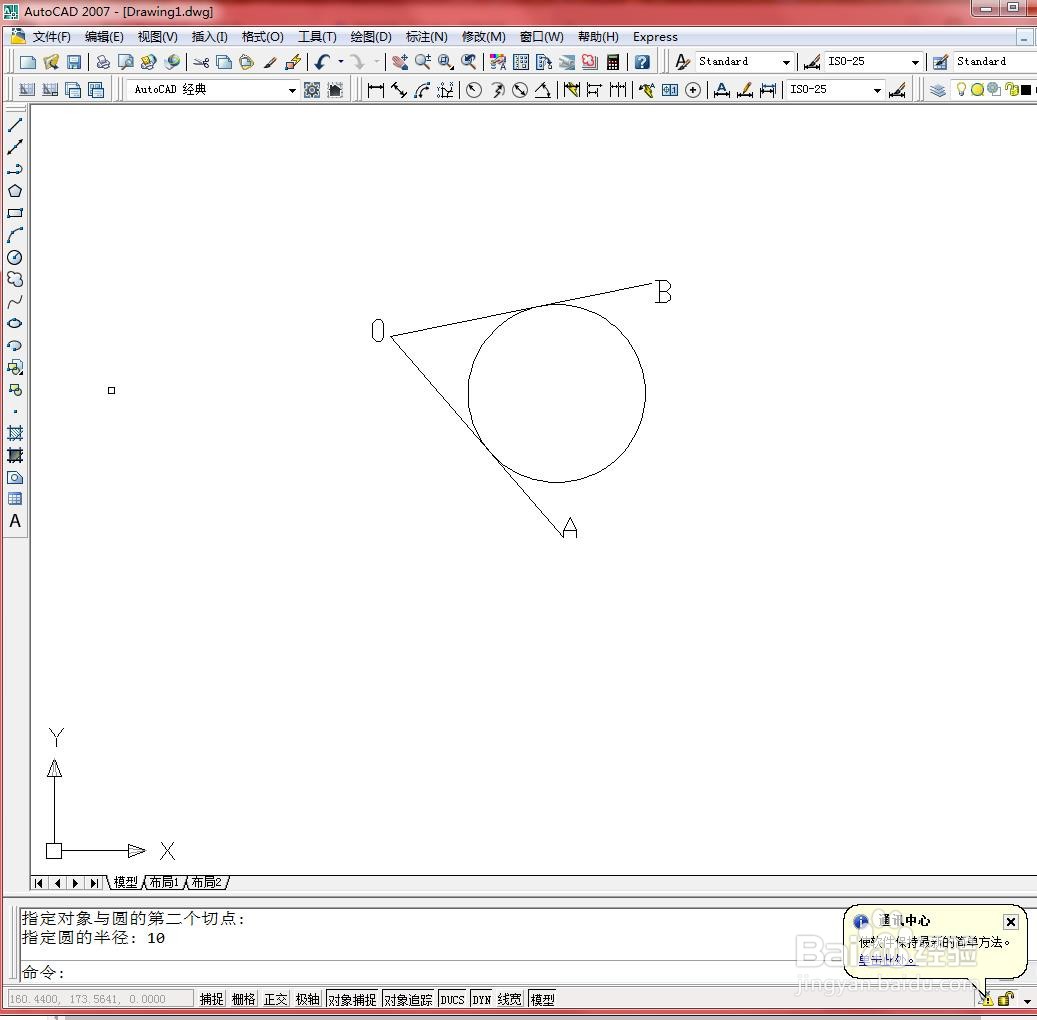1、打开文件。

2、在命令行中输入“C”,按【Enter】键确认,如下图所示

3、在命令行中输入“T”,选择“切点、切点、半径”选项,如下图所示

4、然后单击直线OA上任意一点,如下图所示

5、单击直线OB上任意一点,如下图所示
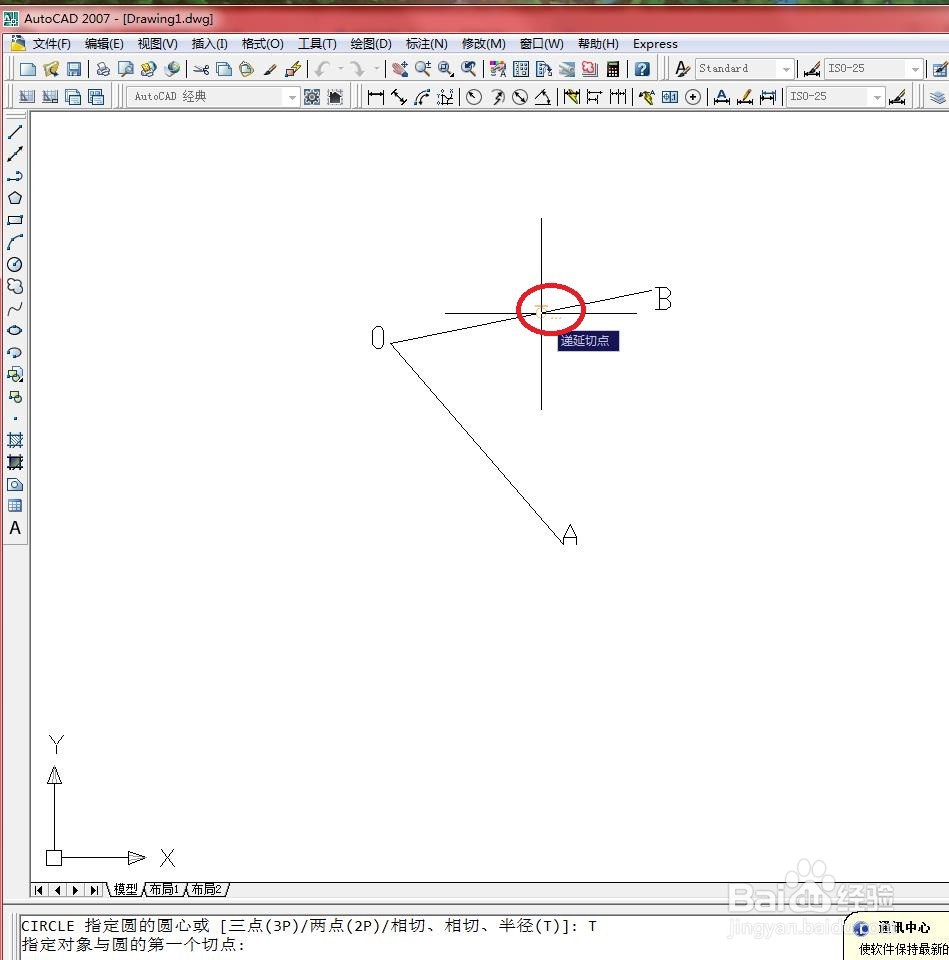
6、在命令行中输入圆的半径值:10,如下图所示

7、最后绘制结果如下图所示。
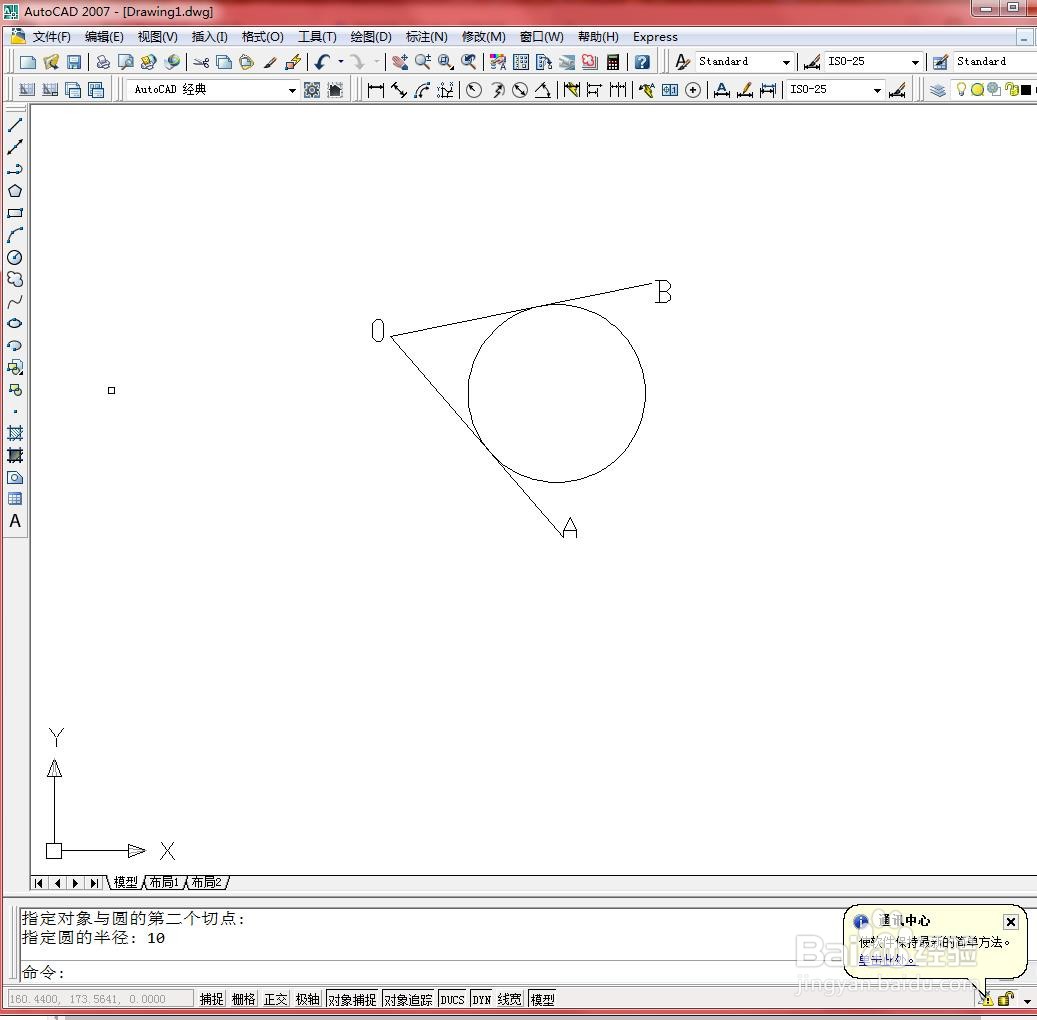
时间:2024-10-12 03:51:05
1、打开文件。

2、在命令行中输入“C”,按【Enter】键确认,如下图所示

3、在命令行中输入“T”,选择“切点、切点、半径”选项,如下图所示

4、然后单击直线OA上任意一点,如下图所示

5、单击直线OB上任意一点,如下图所示
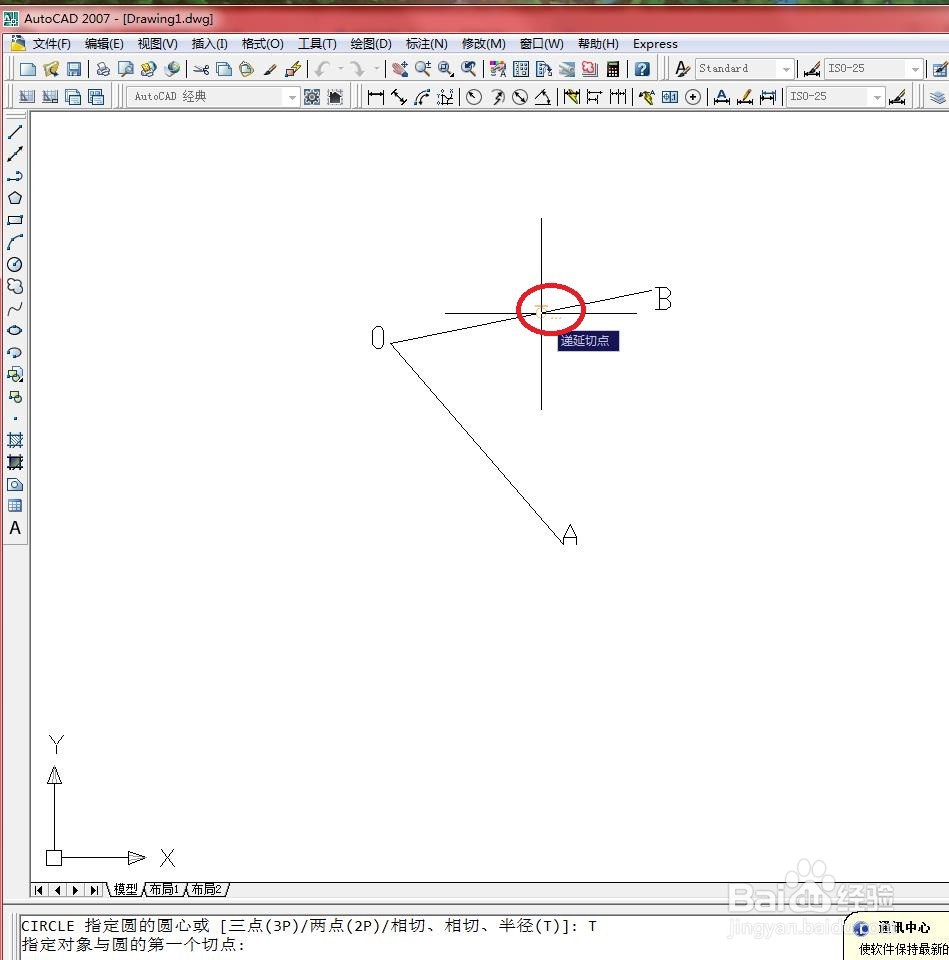
6、在命令行中输入圆的半径值:10,如下图所示

7、最后绘制结果如下图所示。